Програма Zoom визначається як інноваційний інструмент для відеоконференцій, який стрімко зайняв своє нішеве місце в сучасному цифровому світі. Ця технологія надає користувачам можливість віртуального спілкування, співпраці та навчання, незалежно від фізичної відстані.
Функції Zoom
- Зручність та доступність. Zoom вирізняється своєю зручністю використання та доступністю для широкого кола користувачів. Інтуїтивний інтерфейс спрощує проведення віртуальних зустрічей, робочих нарад чи онлайн-уроків.
- Гнучкість та розширені функціональності. Zoom пропонує гнучкі можливості, такі як екранний обмін, чат, віртуальні фони та інші розширені функції. Це дозволяє користувачам створювати унікальні та ефективні онлайн-взаємодії.
- Виклики та рішення. Однак зі зростанням популярності Zoom з’явилися і виклики, такі як питання безпеки та приватності. Невдовзі сервіс реагував на ці виклики шляхом вдосконалення системи безпеки та забезпечення конфіденційності даних користувачів.
- Майбутнє технологій Zoom. Попри виклики, програма Zoom і надалі зберігає свою роль ключового гравця в цифровому просторі. Очікується подальший розвиток та вдосконалення функціонала, щоб відповідати зростаючим потребам користувачів у віртуальному спілкуванні та співпраці.
Ця нова технологія Zoom не лише змінює спосіб, яким ми спілкуємося та працюємо, але і визначає новий стандарт для онлайн-взаємодій у світі, де швидкість та доступність є ключовими складовими сучасного життя.
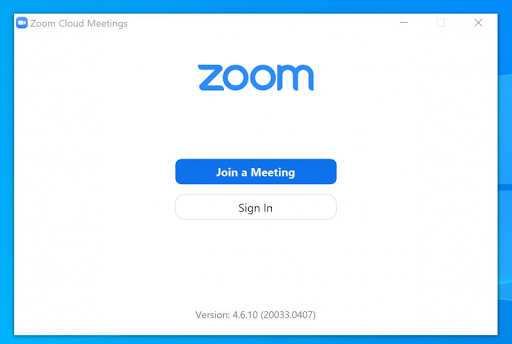
Як змінити мову в Zoom на комп’ютері та ноутбуці
Попри те, що ми живемо у 21 столітті є люди, які не знають як змінити мову в Zoom на комп’ютері. Тому в цьому розділі ми розглянемо як змінити мову в Zoom на ноутбуці та комп’ютері. Чому я так написала? Тому що різниці в процесі немає. Ви виконуєте ті самі дії на різних девайсах. Просто дотримуйтеся наступних кроків.
- Запустіть програму Zoom. Відкрийте програму Zoom на своєму комп’ютері та увійдіть у свій обліковий запис, якщо це потрібно.
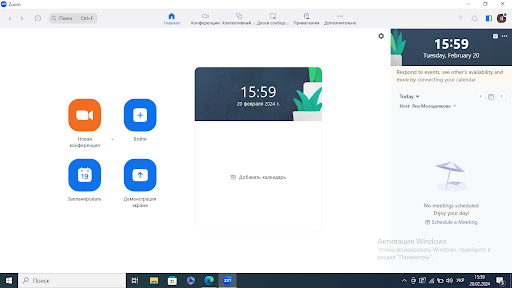
- Перейдіть до налаштувань. У верхньому правому куті вікна Zoom знайдіть свій профіль та клацніть на нього. У випадаючому меню виберіть “Settings” або “Налаштування”.

- Виберіть розділ “General”. У вікні налаштувань оберіть вкладку “General” або “Загальні”.
- Знайдіть опцію “Language” або “Мова”. Пошукайте розділ, пов’язаний з мовою інтерфейсу. Зазвичай це буде опція “Language” або “Мова”.
- Виберіть бажану мову. У розкриваючому списку виберіть мову, яку ви хочете встановити для Zoom.
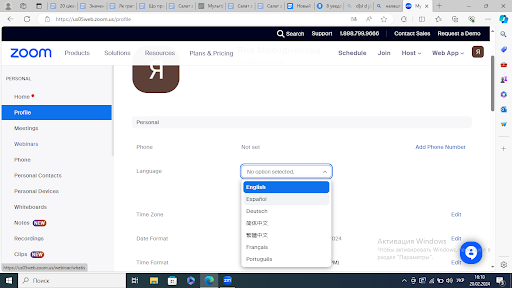
- Збережіть зміни. Натискайте “Save” або “Зберегти”, щоб застосувати обрану мову.
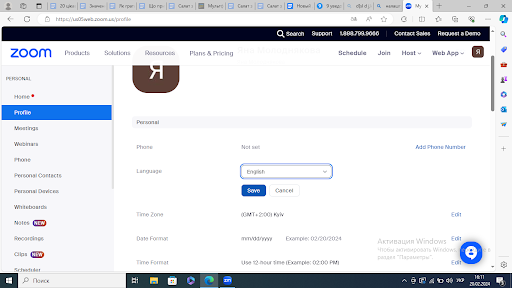
- Перезавантажте Zoom. Щоб зміни набули чинності, перезапустіть програму Zoom.
Тепер інтерфейс Zoom повинен бути на вибраній вами мові. Ви успішно змінили мову в Zoom на своєму комп’ютері.
Як змінити мову в Zoom на iPhone та Android: покрокова інструкція
Якщо ви бажаєте змінити мову інтерфейсу Zoom на своєму смартфоні, слідуйте цим крокам.
На iPhone (iOS)
- Відкрийте додаток Zoom. Торкніться значка Zoom на головному екрані вашого iPhone та увійдіть у свій обліковий запис.
- Торкніться свого профілю. У нижній частині екрана торкніться свого профілю або ініціалів.
- Перейдіть до налаштувань. Торкніться “Settings” або “Налаштування”.
- Виберіть “General” (Загальні). У вікні налаштувань оберіть “General” або “Загальні”.
- Знайдіть опцію “Language” (Мова). Пошукайте розділ, де можна вибрати мову інтерфейсу. Оберіть “Language” або “Мова”.
- Виберіть бажану мову. У розкриваючому списку виберіть мову, яку ви хочете встановити для Zoom.
- Збережіть зміни. Торкніться “Save” або “Зберегти”, щоб застосувати обрану мову.
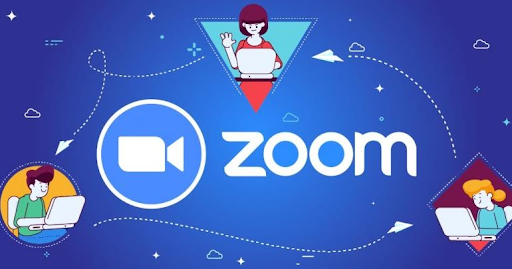
На Android
- Відкрийте додаток Zoom. Запустіть додаток Zoom на своєму Android-смартфоні та увійдіть у свій обліковий запис.
- Торкніться свого профілю. У нижній частині екрану торкніться свого профілю або ініціалів.
- Перейдіть до налаштувань. Торкніться “Settings” або “Налаштування”.
- Виберіть “General” (Загальні). У вікні налаштувань оберіть “General” або “Загальні”.
- Знайдіть опцію “Language” (Мова). Пошукайте розділ, де можна вибрати мову інтерфейсу. Оберіть “Language” або “Мова”.
- Виберіть бажану мову. У розкриваючому списку виберіть мову, яку ви хочете встановити для Zoom.
- Збережіть зміни. Торкніться “Save” або “Зберегти”, щоб застосувати обрану мову.
Якщо у вас виникає питання: як змінити мову в Zoom на українську, то я відповім. Дуже легко. Просто натискаєте опцію “Мова” або “Language” і вибираєте українську із запропонованого списку. Тепер весь додаток буде повністю тією мовою, яку ви обрали.
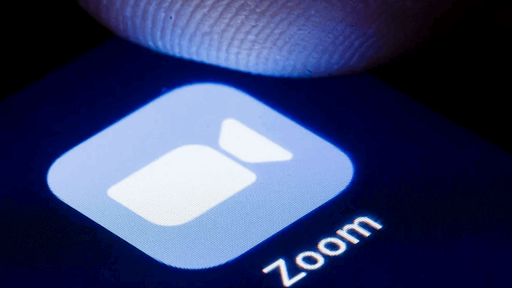
Недоліки додатка Zoom
| Недоліки Zoom | Опис |
| Проблеми з безпекою | Мали ряд випадків проблем із захистом конфіденційності й даних |
| Особиста безпека | Є питання щодо безпеки та небажаних вторгнень на зустрічі |
| Залежність від інтернету | Робота програми обумовлена стабільним інтернет-з’єднанням |
| Обмеження у безкоштовній версії | Деякі функції доступні лише в платній версії |
| Висока витрата ресурсів | Велика кількість користувачів може спричинити навантаження |
| Ефекти зморшків (Zoom fatigue) | Довгий час відпрацювання віддалено може викликати втому |
| Технічні проблеми | Можливі затримки, артефакти та інші технічні аспекти |
Хоча Zoom є популярним інструментом для віддалених комунікацій, відомо, що в ньому є деякі недоліки, які можуть впливати на його використання та сприйняття користувачами.

Питання-Відповідь
Zoom був заснований у квітні 2011 року Еріком Юанем. Головною метою було створення платформи для відеоконференцій, яка б була ефективною та доступною. Першопочатково Юан працював у компанії Cisco, але вирішив заснувати свій власний проєкт для поліпшення якості віртуальних зустрічей.
Zoom славиться високою якістю відеоконференцій та широким спектром функцій. Google Meet, у свою чергу, інтегрований в екосистему Google та може бути зручним для користувачів, які вже використовують інші продукти Google.
Обирайте той сервіс, який краще відповідає вашим потребам у функціональності, інтеграції та іншим аспектам, які важливі для вас.
Платна версія Zoom надає ряд додаткових функцій та можливостей, які можуть бути корисними для бізнесів та організацій. Сервіс пропонує розширені функції для великих груп, підприємств та комерційних користувачів, такі як збереження записів, удосконалені опції адміністрування, безпека на рівні корпоративного рівня та інші. Платні плани також можуть включати більше часу для відеоконференцій, спеціалізовану підтримку та інші переваги, що роблять їх привабливими для бізнесового використання.




